Wget
wget 是一个广泛使用的、命令行下的非交互式网络下载工具。它支持 HTTP、HTTPS 和 FTP 协议,可以通过命令行下载文件和网页。wget是自由软件,包含在 GNU 项目中,最初由 Hrvoje Niksic 在 1996 年编写。
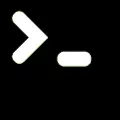
查看更多相关内容
如何使用 curl 或 wget 将文件下载到目录中?
在使用 `curl` 或 `wget` 将文件下载到指定目录的过程中,首先需要确认您的系统中已经安装了这些工具。如果已安装,您可以按照以下步骤使用这些工具来下载文件。
### 使用 `curl` 下载文件
`curl` 是一个强大的工具,用于从服务器传输数据,它支持多种协议,包括 HTTP、HTTPS、FTP 等。要使用 `curl` 将文件下载到特定目录,可以使用 `-o` 或 `-O` 选项。
#### 示例:
假设您想下载一个图片,并将其保存到 `/downloads` 目录中,文件名为 `image.jpg`:
```bash
curl -o /downloads/image.jpg https://example.com/image.jpg
```
这里 `-o` 选项后面跟上您想要保存文件的完整路径。如果您想让 `curl` 使用 URL 的最后部分作为文件名,您可以使用 `-O` (大写O),同时需要先使用 `cd` 命令切换到目标目录:
```bash
cd /downloads
curl -O https://example.com/image.jpg
```
### 使用 `wget` 下载文件
`wget` 是另一个流行的用于下载文件的命令行工具,它支持 HTTP、HTTPS 和 FTP 协议。与 `curl` 类似,`wget` 也可以很容易地下载文件到指定目录。
#### 示例:
如果您想下载同一个 `image.jpg` 文件,并将其保存到 `/downloads` 目录:
```bash
wget -P /downloads https://example.com/image.jpg
```
这里 `-P` 选项允许您指定下载文件的存储目录。
或者,您可以先切换到目标目录,然后执行下载:
```bash
cd /downloads
wget https://example.com/image.jpg
```
### 小结
- 使用 `curl` 时,可以通过 `-o` 指定包含路径的完整文件名,或者使用 `-O` 下载到当前目录。
- 使用 `wget` 时,可以通过 `-P` 指定下载目录,或者直接在目标目录中使用 `wget`。
这些工具都是非常有效的文件下载工具,可以根据您的需求和喜好来选择使用。
阅读 126 · 2024年8月15日 02:01
如何使用Wget从URL将所有图像下载到一个文件夹中?
Wget是一个非常强大的命令行工具,它可以用来从网络下载内容。如果我们想从某个URL下载所有图像到一个指定的文件夹中,可以按照以下步骤进行:
1. **确定目标URL**:首先,需要明确我们要从哪个网页URL下载图像。
2. **创建存储图像的文件夹**:在下载之前,我们可以先创建一个文件夹,用来存放下载的图像。例如,可以在命令行中使用 `mkdir images`来创建一个名为 `images`的文件夹。
3. **使用Wget下载图像**:运用Wget的递归下载选项可以帮助我们从网页中下载图像。这里有一个具体的命令示例:
```bash
wget -r -P /path/to/folder -A jpeg,jpg,bmp,gif,png http://example.com
```
解释一下命令中的各个部分:
- `-r` 是递归下载,意味着wget会从指定的URL开始,遍历所有的链接。
- `-P /path/to/folder` 指定下载的文件存放的路径。这里应该替换为您实际的文件夹路径,比如 `images`。
- `-A jpeg,jpg,bmp,gif,png` 这是一个接受列表,指定wget只下载这些指定格式的文件。
4. **检查下载的文件**:下载完成后,可以进入 `images`文件夹检查下载的图像。
例如,假如我们要从 `http://example.com`这个网站下载所有的图片,我们首先在适当的位置创建一个文件夹 `mkdir images`,然后使用上述命令,将 `/path/to/folder`替换为实际路径,比如 `./images`,这样命令就变成了:
```bash
wget -r -P ./images -A jpeg,jpg,bmp,gif,png http://example.com
```
这样,所有支持的图片格式将会被下载到 `images`文件夹中。
使用Wget的好处是它非常灵活,支持广泛的协议和选项,适合用于自动化下载任务。通过适当的参数设置,它可以非常高效地执行下载任务。
阅读 44 · 2024年8月5日 01:44
如何使用wget下载整个目录和子目录?
在使用 `wget` 命令下载整个目录和子目录时,您可以利用其递归下载的功能。这里是一个具体的步骤和示例:
1. **确保你有权限**:在开始之前,确保你拥有访问目标网站目录的权限。
2. **使用 `-r` 或 `--recursive` 选项**:这个选项允许 `wget` 递归地下载目录,即下载指定的网址以及其子目录中的所有内容。
3. **限制下载的深度**:如果不希望下载过多层的子目录,可以通过 `-l` 或 `--level` 参数来限制递归的深度。例如 `-l 2` 会限制 `wget` 只下载目标URL下的两级目录。
4. **使用 `-np` 或 `--no-parent` 选项**:这个选项防止 `wget` 返回到父目录中去查找文件。
5. **指定存放下载文件的本地目录**:可以使用 `-P` 或 `--directory-prefix` 参数指定下载文件存放的目录。
### 示例命令
假设您想要下载一个网站的某个目录及其所有子目录,您可以使用如下命令:
```bash
wget -r -np -P /path/to/local/directory http://example.com/directory/
```
这里:
- `-r` 表示递归下载。
- `-np` 防止 `wget` 返回到父目录。
- `-P /path/to/local/directory` 指定下载的内容存放到本地的 `/path/to/local/directory` 目录中。
### 注意事项
- 确保有足够的磁盘空间,因为递归下载可能会下载大量内容。
- 检查网站的 `robots.txt` 文件,确保网站允许您进行此类下载操作。
- 考虑使用 `-w` (等待时间) 选项避免对服务器造成过大压力。
这个命令将帮助您高效地下载网站目录及其子目录到本地指定位置。
阅读 102 · 2024年8月5日 01:35
如何在shell变量中获取网页的内容?
在Shell脚本中获取网页内容通常使用的工具是`curl`或`wget`。这两个命令都能够从命令行下载网页或者API的内容,并将其存储到变量中。以下是如何使用这些工具将网页内容存储到Shell变量中的步骤:
### 使用`curl`命令
`curl`是一个常用的命令行工具,用于从服务器传输数据。它支持多种协议,包括HTTP、HTTPS等。要将网页内容赋值给Shell变量,可以使用如下命令:
```bash
content=$(curl -s http://example.com)
echo "$content"
```
这里,`-s`参数是让curl在运行时不输出进度条和错误信息。`http://example.com`是你想要下载内容的网页地址。
### 使用`wget`命令
`wget`也是一个广泛使用的免费网络工具,它可以从网上下载文件。与`curl`不同的是,`wget`是专门用来下载内容的,而`curl`提供了更多的功能。将网页内容赋值给变量的命令如下:
```bash
content=$(wget -qO- http://example.com)
echo "$content"
```
这里,`-q`表示静默模式,不显示wget的下载进度与错误信息。`-O-`表示将下载的内容输出到标准输出。
### 示例应用
假设我们需要获取一个天气预报的API的内容,并解析某些数据。使用`curl`可以这样操作:
```bash
weather=$(curl -s "http://api.weatherapi.com/v1/current.json?key=你的API密钥&q=NewYork")
temperature=$(echo $weather | jq '.current.temp_c')
echo "Current temperature in New York is $temperature °C"
```
这里使用了`jq`工具来解析JSON内容,提取出温度数据。
总而言之,使用`curl`或`wget`可以轻松地在Shell脚本中获取网页内容,并通过各种文本处理工具对数据进行进一步的处理。
阅读 48 · 2024年7月30日 00:38
如何使用wget指定下载位置?
在使用wget工具时,我们可以通过 `-P` 或者 `--directory-prefix` 参数来指定下载文件的保存位置。这个参数后面跟上你希望保存文件的路径。
例如,如果你想将文件下载到 `/home/username/downloads` 目录,可以使用以下命令:
```bash
wget -P /home/username/downloads http://example.com/somefile.zip
```
这条命令告诉wget从`http://example.com/somefile.zip`下载文件,并将其保存在`/home/username/downloads`目录下。
或者,你也可以使用完整的参数名:
```bash
wget --directory-prefix=/home/username/downloads http://example.com/somefile.zip
```
这个命令的作用与上一个完全相同,只是使用了完整的参数名来指定下载目录,增加了命令的可读性。
这些方式非常实用,尤其是在你需要将下载的文件直接分类到特定目录的时候。
阅读 58 · 2024年7月30日 00:37
如何使用wget从网站下载所有文件(但不是HTML)?
使用 `wget`来下载网站上的所有文件(但不包括HTML文件)可以通过一些特定的参数设置来实现。下面我会详细解释一种常用的方法及步骤。
首先,`wget`是一个非常强大的命令行工具,它支持HTTP、HTTPS和FTP协议,可以用来下载文件。如果我们想要下载所有非HTML的文件,我们可以使用 `wget`的排除模式的功能。
具体的命令如下:
```bash
wget -r -l inf -A pdf,jpg,png,mp3 -nd -np -R html,htm http://example.com
```
这里我使用了几个参数:
- `-r`:递归下载,意味着 `wget`会从指定的URL开始,递归地下载所有资源。
- `-l inf`:递归的深度为无限。
- `-A`:接受列表,这里我指定了 `pdf,jpg,png,mp3`,意味着只下载这些指定的文件类型。
- `-nd`:不创建目录,所有下载的文件都会直接存储到当前目录。
- `-np`:不遵循网页上的父目录链接。
- `-R`:排除列表,这里我排除了所有的HTML文件(html,htm)。
- `http://example.com`:被下载的网站地址。
这样设置后,`wget`会在不下载任何HTML文件的情况下,从指定的网站递归下载所有指定类型的文件。
举个例子,如果我要从一个音乐学校的网站下载所有的课件和音频文件,而这些文件主要是PDF和MP3格式,我可以使用类似上述的命令,只需要调整网站的URL以及可能需要调整文件类型列表确保只下载需要的文件类型。这种方法非常有效,也易于操作。
阅读 41 · 2024年7月30日 00:34
如何使用wget重命名下载的文件?
当使用`wget`下载文件时,您可能希望将下载的文件重命名为更具描述性或符合特定命名规则的名称。`wget`提供了一个简单的选项来实现这一点,即`-O`(大写字母O),后跟您希望使用的文件名。这样可以在下载时直接将文件保存为新的名称。
### 使用示例
假设您想从一个网上资源下载一个PDF文件,并将其重命名为`my_document.pdf`。您可以使用以下命令:
```bash
wget -O my_document.pdf https://example.com/path/to/file.pdf
```
这个命令告诉`wget`从指定的URL下载文件,并使用`-O`选项将其保存为`my_document.pdf`。
### 注意事项
- 使用`-O`选项时,无论源文件名是什么,下载的文件都将保存为指定的名字。
- 如果您在一个命令中下载多个文件并尝试使用`-O`,只有最后一个文件会被正确重命名,其他的会被覆盖。处理多个文件时,您可能需要考虑编写一个脚本或使用循环来为每个文件分别指定输出文件名。
阅读 77 · 2024年7月30日 00:32
如何使用wget镜像目录而不创建父目录?
当使用 `wget` 进行网站镜像时,默认情况下,`wget` 会在本地创建完整的目录结构来镜像远程服务器的目录结构。如果您不希望创建这些额外的父目录,可以使用 `-nH`(--no-host-directories)选项,这样 `wget` 就不会创建顶级主机目录。同时,如果您还想进一步避免创建任何目录,可以加上 `--cut-dirs=X` 选项,其中 `X` 是您希望跳过的目录层数。
例如,如果您要从 `http://example.com/files/data/` 镜像 `data` 目录,而不创建任何父目录,可以这样使用命令:
```bash
wget -r -nH --cut-dirs=2 --no-parent http://example.com/files/data/
```
这里的参数说明如下:
- `-r` : 递归下载。
- `-nH` : 不创建主机目录。
- `--cut-dirs=2` : 忽略 URL 中的前两级目录(`files` 和 `data` 之前的目录)。
- `--no-parent` : 防止 `wget` 回溯到父目录中去获取内容。
使用这种方式,您可以直接在当前目录下开始镜像 `data` 目录的内容,而不会创建任何其他父级或主机目录。这样做可以帮助保持本地目录的整洁,并且使得管理下载的文件更加方便。
阅读 63 · 2024年7月30日 00:32
如何在Ubuntu Docker镜像中运行wget?
在Ubuntu Docker镜像中运行wget需要几个步骤。首先,确保你的Docker环境已经安装并正确设置。然后,你可以按照以下步骤操作:
### 第一步:创建Dockerfile
首先,你需要创建一个Dockerfile,这是一个文本文件,包含了所有构建Docker镜像所需的指令。如果Ubuntu镜像中没有预安装wget,你需要在Dockerfile中添加必要的命令来安装它。
这是一个基础的Dockerfile示例:
```Dockerfile
# 使用官方Ubuntu基础镜像
FROM ubuntu:latest
# 更新软件包列表
RUN apt-get update
# 安装wget
RUN apt-get install -y wget
# 其他配置(如果有的话)
```
### 第二步:构建Docker镜像
在创建了Dockerfile之后,你需要使用以下命令构建Docker镜像:
```bash
docker build -t ubuntu_with_wget .
```
这里,`ubuntu_with_wget` 是你给新镜像起的名字,你可以根据需要更改它。`.` 指的是Dockerfile位于当前目录。
### 第三步:运行Docker容器
镜像构建完成后,你可以运行一个容器来使用这个镜像:
```bash
docker run -it ubuntu_with_wget
```
这条命令会启动一个使用`ubuntu_with_wget`镜像的容器,并提供一个交互式终端。
### 第四步:在Docker容器中使用wget
一旦容器运行,你就可以在其内部使用wget命令了。例如,要下载一个文件,可以使用:
```bash
wget [URL]
```
将`[URL]` 替换为你想要下载的文件的URL。
### 示例
假设我们想从GNU的网站下载一个文件,可以这样操作:
```bash
wget http://ftp.gnu.org/gnu/wget/wget-1.5.3.tar.gz
```
这将在你的Docker容器中下载 wget 版本 1.5.3 的源代码压缩包。
### 总结
通过这些步骤,你可以在Ubuntu Docker镜像中成功运行wget,并根据需要下载文件或数据。这种方式非常适合自动化构建和环境隔离,确保开发、测试环境的一致性。
阅读 67 · 2024年7月30日 00:31
如何为 Wget 设置代理?
在使用 Wget 工具时,有时可能需要通过代理服务器来访问互联网资源。设置代理可以帮助您在需要遵守公司政策、绕过地理限制或保护您的隐私时使用 Wget。
### 通过环境变量设置代理
最常见的设置代理的方法是通过配置环境变量。这些环境变量包括`http_proxy`、`https_proxy`和`ftp_proxy`,用于不同类型的连接。
#### 示例:
如果您的代理服务器地址是`192.168.1.100`,端口是`8080`,您可以在 Linux 或 macOS 的命令行中这样设置:
```bash
export http_proxy="http://192.168.1.100:8080"
export https_proxy="https://192.168.1.100:8080"
export ftp_proxy="ftp://192.168.1.100:8080"
```
在 Windows 系统中,您可以在命令行中使用如下命令:
```cmd
set http_proxy=http://192.168.1.100:8080
set https_proxy=https://192.168.1.100:8080
set ftp_proxy=ftp://192.168.1.100:8080
```
### 在 Wget 配置文件中设置代理
您也可以在 Wget 的全局配置文件`/etc/wgetrc`(Linux系统)或在用户的家目录下的`.wgetrc`文件中设置代理。
#### 示例:
打开`.wgetrc`文件,并添加以下内容:
```
use_proxy = on
http_proxy = http://192.168.1.100:8080
https_proxy = https://192.168.1.100:8080
ftp_proxy = ftp://192.168.1.100:8080
```
这样配置后,每次使用 Wget 时都会自动通过指定的代理服务器。
### 命令行直接指定代理
最后,您也可以在使用 Wget 时直接在命令行中指定代理服务器。
#### 示例:
```bash
wget --proxy=on --http-proxy=192.168.1.100:8080 http://example.com
```
这种方法的好处是您可以快速地为单次命令设置代理,而不影响全局或用户级的配置。
通过这些方法,您可以灵活地根据需要为 Wget 设置代理。
阅读 94 · 2024年7月30日 00:31